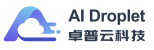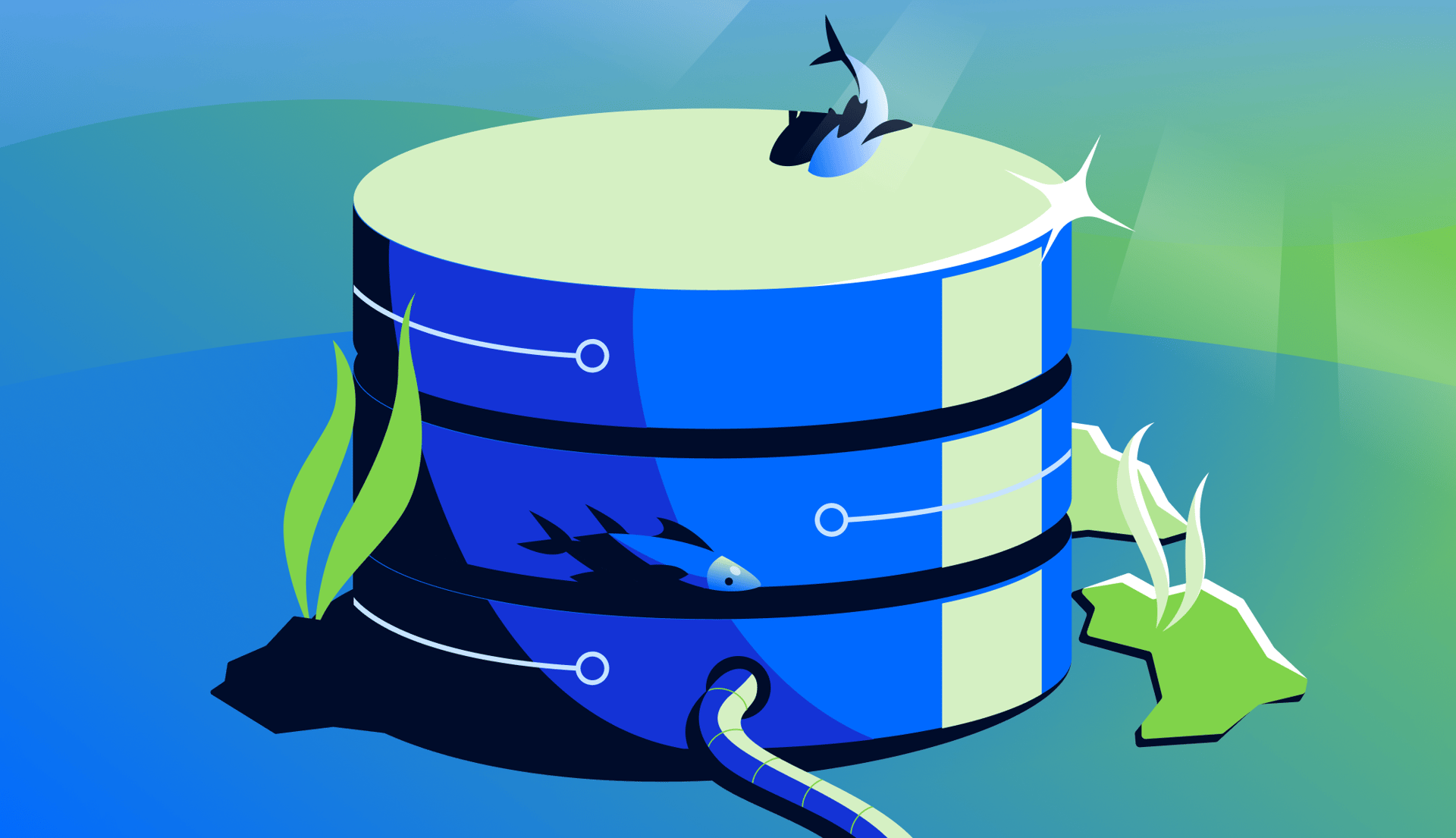虚拟私有云(VPC)是 DigitalOcean 资源集合的一个私有网络接口。VPC 网络无法从公共互联网或其他 VPC 网络访问,其上的流量也不计入带宽使用量。你可以通过 VPC 对等连接 将多个 VPC 网络相互连接。
DigitalOcean 的 Partner Network Connect 功能让你可以直接在 DigitalOcean 的 VPC 网络与其他公有云提供商或本地数据中心之间建立高带宽、低延迟的网络连接。
要创建一个完整的端到端连接,主要包括以下四个步骤:
- 在 DigitalOcean 上创建一个 partner attachment
- 在 Megaport 上创建一个 Megaport Cloud Router(MCR)。如果已有 MCR,则可复用。
- 在 Megaport Cloud Router 上创建一个 Virtual Cross Connection(VXC)并将其连接到 partner attachment。
- 从 Megaport 创建一条通往另一个云提供商或本地网络的连接。
本文档将介绍如何在 DigitalOcean 上创建 partner attachment,并将其连接到你的 Megaport Cloud Router。如需完成连接的另一半,请参考《Connect Megaport to Other Clouds or On-premises Datacenters》文档,获取常见合作伙伴网络的相关 Megaport 资源链接。
创建 Partner Attachment
一个 partner attachment 是 DigitalOcean 和 Megaport 之间的连接点。它存在于某个 DigitalOcean 区域中,并可以连接该区域内任意数据中心的 VPC。
你可以在控制面板中、通过命令行工具 doctl 或使用 DigitalOcean API 来创建 partner attachment。
这里有三种方法可以创建,分别是通过控制面板、CLI 和 API。
控制面板操作步骤:
前往控制面板的 Networking(网络)部分下的 Multi-cloud Integrations(多云集成)标签页,然后点击 Create Partner Attachment(创建合作伙伴连接)。
在创建页面中,配置以下选项:
- 选择区域:partner attachment 面向整个区域,而不是区域内的特定数据中心。
- 选择 VPC 网络:从所选区域中的任意数据中心中选择最多五个 VPC 网络。系统会根据所选区域自动过滤可用的 VPC 列表。
- 选择带宽计划:计划基于最大预留带宽容量,传输不计流量。
- 配置 BGP(边界网关协议)设置:所有选项都提供了可用的默认值,但你可以修改 BGP 认证密钥、Peer ASN 以及本地和对端路由器 IP 地址。
- Megaport 多样性区域(Diversity Zone):可选地选择 partner attachment 所连接的 Megaport 多样性区域。主要用于高可用性设置,或者如果你已经在特定多样性区域中有一个 Megaport Cloud Router。
最后,你可以为 partner attachment 设置一个唯一的名称(可选)。这个名称随时可以更改。
在控制面板右上角的摘要区域查看总成本后,点击 Create partner attachment(创建合作伙伴连接) 按钮以完成创建。
一旦 partner attachment 创建完成,你将被引导至它的详情页面: 【图片】
页面显示“Your partner attachment is ready”并有一个“Continue”按钮 点击 Continue 查看用于在 Megaport 完成设置所需的配置信息。这些信息包括服务密钥和服务时提供的 BGP 详细信息。服务密钥在 Megaport 设置过程中仅使用一次。BGP 信息将在 partner attachment 的 Settings(设置)标签页中持续可用并可编辑。
接下来请继续完成与 Megaport 的连接。
CLI(命令行)操作步骤
以下是该段英文内容的中文翻译:
使用 doctl network attachment create 命令来创建一个 partner attachment(合作伙伴连接):
doctl network attachment create \
--name "example-attachment" \
--connection-bandwidth-in-mbps 1000 \
--naas-provider "MEGAPORT" \
--region "nyc" \
--vpc-ids "c5537207-ebf0-47cb-bc10-6fac717cd672"请根据你的实际配置修改以下参数:
--name:partner attachment 的名称。可以包含大小写字母、数字和连字符(-)。--connection-bandwidth-in-mbps:预留带宽,单位为 Mbps。必须匹配 DigitalOcean 定价页面 上列出的某一档容量。带宽以十进制单位计算(例如,5 Gbps 应填写为5000)。--naas-provider:你要连接的网络即服务(Network as a Service)提供商名称。目前仅支持MEGAPORT。--region:创建 partner attachment 的区域。--vpc-ids:要绑定到此连接点的 DigitalOcean VPC ID 列表。你可以使用doctl vpcs list查看你所有的 VPC 及其区域和 ID。
你还可以选择性地使用 --redundancy-zone 参数指定 MEGAPORT_BLUE或 MEGAPORT_RED,将你的连接放置在相应的 Megaport 多样性区域中。这主要用于高可用性部署,或当你已经在某个多样性区域中拥有 Megaport Cloud Router。
该命令会返回一张包含新创建的 partner attachment 信息的表格,其中包括一个类似 03078143-8a69-4170-a441-36f4b7952570 的 ID,以及四项与 BGP 相关的信息:
- BGP Local ASN
- BGP Local RouterIP
- BGP Peer ASN
- BGP Peer RouterIP
请保存这些 BGP 配置信息,稍后在配置 Megaport 时会用到。
接下来,使用你的 attachment ID 获取生成的服务密钥:
doctl network attachment get-service-key <your_attachment_id>将 <your_attachment_id> 替换为你从上一步获取的 ID。
该命令会返回一个服务密钥。这个密钥用于将 Megaport 的 VXC 连接回 DigitalOcean,请妥善保存以便后续使用。
输出示例:
Value State CreatedAt
18aa1436-8728-44ec-baac-0d2857868749 CREATED 2025-06-11 13:46:46 +0000 UTC然后获取 BGP 认证密钥:
doctl network attachment get-bgp-auth-key <your_attachment_id>同样将 <your_attachment_id> 替换为你的 ID。
该命令会返回一个认证密钥:
Value
0xDcJ9lfTxuhSXyitcfZ5MnrK请保存此密钥,在配置 Megaport 的 BGP 时需要用到。
如需查看 partner attachment 的状态,可使用以下命令:
doctl network attachment get <your_attachment_id>当 partner attachment 创建完成但尚未完全连接时,其状态为 CREATED。
API 操作步骤:
以下是该段英文内容的中文翻译:
向 /v2/partner_network_connect/attachments 接口发送一个 POST 请求,使用类似如下的 JSON 数据体:
curl -X POST \
-H "Content-Type: application/json" \
-H "Authorization: Bearer $DO_TOKEN" \
--data-binary @- \
"https://api.digitalocean.com/v2/partner_network_connect/attachments" <<EOF
{
"name": "<attachment-name>",
"connection_bandwidth_in_mbps": 1000,
"region": "AMS",
"naas_provider": "MEGAPORT",
"vpc_ids": [
"c140286f-e6ce-4131-8b7b-df4590ce8d6a",
"994a2735-dc84-11e8-80bc-3cfdfea9fba1"
]
}
EOF请根据你的实际需求修改以下字段:
name:partner attachment 的名称。可以包含大小写字母、数字和连字符(-)。connection_bandwidth_in_mbps:预留带宽,单位为 Mbps。必须匹配 DigitalOcean 定价页面 上列出的某一档容量,否则 API 会返回错误信息:“invalid connection bandwidth rate provided”。带宽以十进制单位计算(例如,5 Gbps 应填写为5000)。region:创建 partner attachment 的区域。vpc_ids:要绑定到此连接点的 DigitalOcean VPC ID 列表。你可以使用doctl vpcs list查看你所有的 VPC 及其区域和 ID。
你还可以选择性地添加 redundancy-zone 字段,设置为 MEGAPORT_BLUE或 MEGAPORT_RED,将你的连接放置在相应的 Megaport 多样性区域中。这主要用于高可用性部署,或当你已经在某个多样性区域中拥有 Megaport Cloud Router。
API 响应示例:
API 返回结果如下所示。它包括新创建资源的 ID(例如 1cf0aad8-292b-40f8-9d32-1fbde6e04991)以及生成的 BGP 配置信息(不包括认证密钥):
{
"partner_attachment": {
"id": "1cf0aad8-292b-40f8-9d32-1fbde6e04991",
"name": "example-ams",
"urn": "do:partner_attachment:1cf0aad8-292b-40f8-9d32-1fbde6e04991",
"state": "CREATING",
"connection_bandwidth_in_mbps": 1000,
"region": "AMS",
"naas_provider": "MEGAPORT",
"vpc_ids": [
"c140286f-e6ce-4131-8b7b-df4590ce8d6a",
"994a2735-dc84-11e8-80bc-3cfdfea9fba1"
],
"bgp": {
"local_asn": 64532,
"local_router_ip": "169.254.0.1/29",
"peer_asn": 133937,
"peer_router_ip": "169.254.0.6/29"
},
"created_at": "2024-12-13T12:37:52.152922792Z"
}
}请保存这些 BGP 配置信息,稍后在配置 Megaport 时会用到。
获取服务密钥
接下来,获取生成的服务密钥:
curl -X GET \
-H "Content-Type: application/json" \
-H "Authorization: Bearer $DO_TOKEN" \
"https://api.digitalocean.com/v2/partner_network_connect/attachments/<your_attachment_id>/service_key"将 <your_attachment_id> 替换为你从上一步获取的 ID。
API 将返回一个服务密钥。这个密钥用于将 Megaport 的 VXC 连接回 DigitalOcean,请妥善保存以便后续使用。
{
"service_key": {
"created_at": "2024-12-13T12:37:55Z",
"value": "6e4fa7f8-8ab2-47c4-956f-dd3be7ca1367"
}
}获取 BGP 认证密钥
然后获取 BGP 认证密钥:
curl -X GET \
-H "Content-Type: application/json" \
-H "Authorization: Bearer $DO_TOKEN" \
"https://api.digitalocean.com/v2/partner_network_connect/attachments/<your_attachment_id>/bgp_auth_key"同样将 <your_attachment_id> 替换为你的 ID。
API 会返回一个认证密钥:
{
"bgp_auth_key": {
"value": "0xGb6eHCZQKiaJXtgd1HdULK22m0Rs0zWmR3akyRdOL"
}
}请保存此密钥,在配置 Megaport 的 BGP 时需要用到。
检查 Partner Attachment 状态
如需查看当前 partner attachment 的状态,可以向它的 URL 发送 GET 请求:
curl -X GET \
-H "Content-Type: application/json" \
-H "Authorization: Bearer $DO_TOKEN" \
"https://api.digitalocean.com/v2/partner_network_connect/attachments/<your_attachment_id>"当 partner attachment 创建完成但尚未完全连接时,其状态为 CREATED。
创建 Megaport Cloud Router(MCR)
下一步是创建一个 Megaport Cloud Router (MCR)。MCR 会在附加的 Virtual Cross Connections(VXCs)之间路由流量。如果你已经有一个 MCR,可以直接使用。
前往 Megaport 网站,在 Megaport 门户的 Services 页面顶部,点击 Create MCR页面链接。
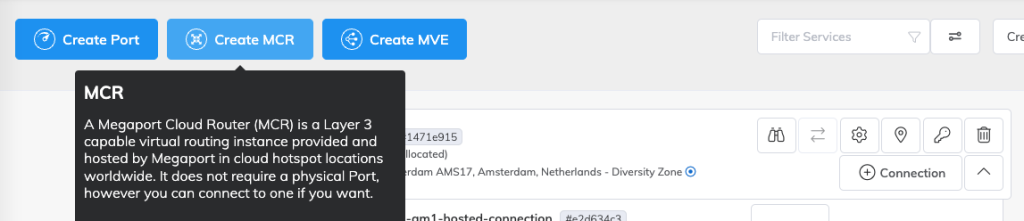
屏幕截图显示了一个蓝色的 “Create MCR” 按钮,并有一个提示说明 MCR 是什么
选择一个位置,最好靠近你在 DigitalOcean 中创建的 partner attachment。
选择 MCR 的速率限制(rate limit),此设置在创建后不可更改。
为 MCR 命名。
选择最短使用期限,默认为 12 个月。如果你只是测试 Partner Network Connect,可以选择 No Minimum Term(无最短使用期)。
除非有特殊原因,否则保留 MCR 的 ASN 为默认值(133937)。
完成配置后,你仍需要下单才能完成创建流程。设置好账单信息并完成 MCR 的订购后再继续。
有关此过程的更多详细信息,请参阅 Megaport 的官方文档《Creating an MCR》。
创建 Virtual Cross Connection(VXC)连接到 DigitalOcean
要在 Megaport 和 DigitalOcean 的 partner attachment 之间建立连接,你需要在 Megaport Cloud Router 上添加一个 Virtual Cross Connection(VXC)。
此步骤需要使用你在创建 partner attachment 时获得的服务密钥、BGP 认证密钥和 BGP 配置信息。
首先,在 Megaport 门户中找到你的 MCR 服务列表。

屏幕截图显示了 Megaport 门户中的 MCR 列表,“testmcrsfo” 条目旁有一个蓝色的 “Connect” 按钮,旁边还有一个提示:“Add new connection to this MCR”
点击 + Connection 按钮以添加 VXC。
- 选择 Enter Service Key 作为目标类型。
- 输入你在创建 partner attachment 时收到的服务密钥。Megaport 会立即验证密钥,并标记为“Valid Service Key”。
- 为连接命名。
- 选择一个速率限制(Rate Limit),此设置在 VXC 创建后不可更改。最大值取决于你在创建 partner attachment 时选择的带宽。
- 选择最短使用期限,请仔细确认,默认为 12 个月。
- 点击 Next。
- 将 Interface IP Address 设置为你 partner attachment 的 Peer 路由器 IP。
- 点击 Add BGP Connection。在 Local IP 中选择你配置的 Interface IP Address,然后输入 partner attachment 的 BGP 详细信息。请注意交换 Local 和 Peer(例如,DigitalOcean 的 Local 路由器 IP 是 Megaport 的 Peer IP)。将 BGP 认证密钥作为 BGP Password 使用。
- 点击 Add 完成 BGP 连接的添加,然后点击 Next 继续到确认页面。
- 确认你的信息后,点击 Add VXC 以将 VXC 添加到你的 MCR。
与创建 MCR 一样,你也必须下单才能完成 VXC 的创建流程。
有关更详细的说明,请参阅 Megaport 官方文档:Creating an MCR VXC
验证 DigitalOcean 与 Megaport 之间的连接
当 MCR 和 VXC 都已配置并下单后,进入 VXC Configuration Details(VXC 配置详情) 页面。当连接完全建立后,Service Status 和 BGPIP Address status指示灯会变为绿色。
返回 DigitalOcean 控制面板,回到你的 partner attachment 的详情页面。当 DigitalOcean 到 Megaport Cloud Router 的连接完成后,连接状态会显示为 Established(已建立)。
将 Megaport 连接到其他云平台或本地数据中心
要完成将 DigitalOcean 的 VPC 网络连接到其他云平台或数据中心,你需要从你的 Megaport Cloud Router 创建第二个连接。可在 Megaport 的《Creating an MCR VXC》页面中查看支持的连接类型。